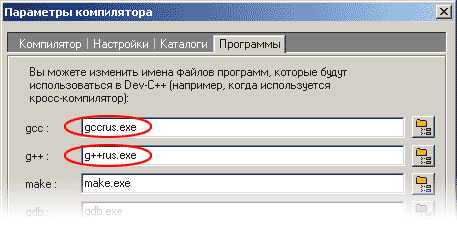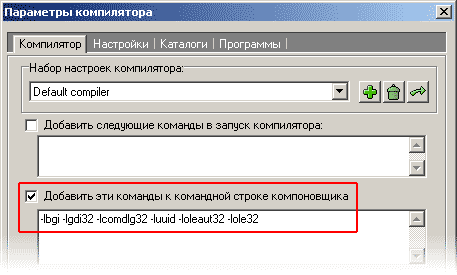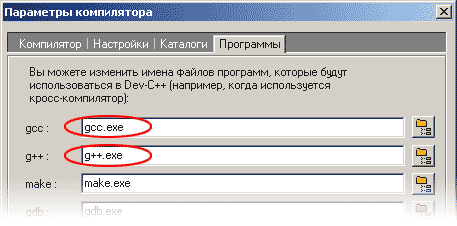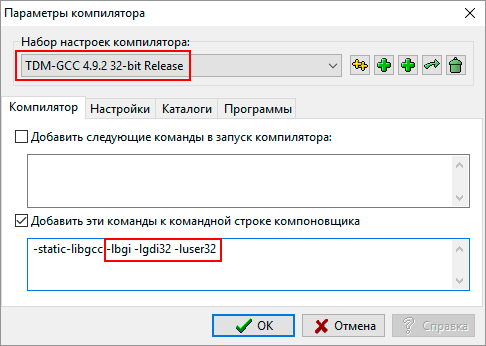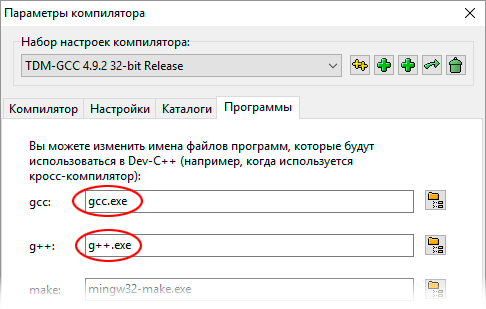Как подключить русскую библиотеку в c
Русский язык в консоли
Учу C++ по книжке Страуструпа, не выводятся русские символы. Вот код:
В Code::Blocks всё работает и без крякозяблов. Даже без setlocale.
6 ответов 6
Для данной задачи существует множество решений. Если вам нужно быстрое и не обязательно универсальное решение, чтобы сильно не разбираться, прокручивайте к разделу «Менее правильные, но пригодные решения».
Правильное, но сложное решение
Для начала, проблема у консоли Windows состоит в том, что её шрифты, которые стоят «по умолчанию», показывают не все символы. Вам следует сменить шрифт консоли на юникодный, это позволит работать даже на английской Windows. Если вы хотите поменять шрифт только для вашей программы, в её консоли нажмите на иконку в левом верхнем углу → Свойства → Шрифт. Если хотите поменять для всех будущих программ, то же самое, только заходите в Умолчания, а не Свойства.
Дальнейшее рассмотрение касается лишь Microsoft Visual Studio. Если у вас другой компилятор, пользуйтесь предложенными на свой страх и риск, никакой гарантии нету.
Настроив среду, перейдём к решению собственно задачи.
(Ещё одна проблема, которую решает использование широких строк: узкие строки при компиляции кодируются в однобайтную кодировку используя текущую системную кодовую страницу, то есть, ANSI-кодировку. Если вы компилируете вашу программу на английской Windows, это приведёт к очевидным проблемам.)
Вам нужно _setmode(_fileno(. ), _O_U16TEXT); для переключения режима консоли:
Такой способ должен работать правильно с вводом и выводом, с именами файлов и перенаправлением потоков.
Если очень не хочется переходить на Unicode, и использовать однобайтную кодировку, будут возникать проблемы. Для начала, символы, не входящие в выбранную кодировку (например, для случая CP1251 — базовый английский и кириллица), работать не будут, вместо них будет вводиться и выводиться абракадабра. Кроме того, узкие строковые константы имеют ANSI-кодировку, а это значит, что кириллические строковые литералы на нерусской системе не сработают (в них будет зависимая от системной локали абракадабра). Держа в голове эти проблемы, переходим к изложению следующей серии решений.
Менее правильные, но пригодные решения
В любом случае, поставьте юникодный шрифт в консоли. (Это первый абзац «сложного» решения.)
Убедитесь, что ваши исходники в кодировке CP 1251 (это не само собой разумеется, особенно если у вас не русская локаль Windows). Если при добавлении русских букв и сохранении Visual Studio ругается на то, что не может сохранить символы в нужной кодировке, выбирайте CP 1251.
(1) Если компьютер ваш, вы можете поменять кодовую страницу консольных программ на вашей системе. Для этого сделайте вот что:
Преимущества способа: примеры из книг начнут работать «из коробки». Недостатки: смена реестра может повлечь за собой проблемы, кодировка консоли меняется глобально и перманентно — это может повлиять сломать другие программы. Плюс эффект будет только на вашем компьютере (и на других, у которых та же кодировка консоли). Плюс общие проблемы неюникодных способов.
(2) Вы можете поменять кодировку только вашей программы. Для этого нужно сменить кодировку консоли программным путём. Из вежливости к другим программам не забудьте потом вернуть кодировку на место!
Это делается либо при помощи вызова функций
в начале программы, либо про помощи вызова внешней утилиты
(То есть, у вас должно получиться что-то вроде
и дальше обыкновенный код программы.)
Можно обернуть эти вызовы в класс, чтобы воспользоваться плюшками автоматического управления временем жизни объектов C++.
(если выполняете задание из Страуструпа можно вставить в конец заголовочного файла std_lib_facilities.h )
Если вам нужен не русский, а какой нибудь другой язык, просто замените 1251 на идентификатор нужной кодировки (список указан ниже в файле), но, разумеется, работоспособность не гарантируется.
Остались методы, которые тоже часто встречаются, приведём их для полноты.
Методы, которые работают плохо (но могут помочь вам)
Метод, который часто рекомендуют — использование конструкции setlocale(LC_ALL, «Russian»); У этого варианта (по крайней мере в Visual Studio 2012) гора проблем. Во-первых, проблема с вводом русского текста: введённый текст передаётся в программу неправильно! Нерусский текст (например, греческий) при этом вовсе не вводится с консоли. Ну и общие для всех неюникодных решений проблемы.
Поэтому стоит хранить исходники в Unicode (например, UTF-8).
Причем сохранить следует с сигнатурой
Ситуацию частично спасает пересохранение исходников в кодировке UTF-8 с обязательным символом BOM, без него Visual Studio начинает интерпретировать «широкие» строки с кириллицей весьма своеобразно. Однако, указав BOM (Byte Order Mark — метка порядка байтов) кодировки UTF-8 — символ, кодируемый тремя байтами 0xEF, 0xBB и 0xBF, мы получаем узнавание кодировки UTF-8 в любой системе
Стоит пояснить кое-что для тех, кто ищет правильный ответ по поводу функции setlocale:
Метод, который часто рекомендуют — использование конструкции setlocale(LC_ALL, «Russian»); У этого варианта (по крайней мере в Visual Studio 2012) гора проблем. Во-первых, проблема с вводом русского текста: введённый текст передаётся в программу неправильно! Нерусский текст (например, греческий) при этом вовсе не вводится с консоли. Ну и общие для всех неюникодных решений проблемы.
Я добавлю по этому методу побольше информации: Его вообще не правильно рекомендуют!
Начнём с первого: Во втором параметре функция принимает не название страны или языка, хотя в некоторых случаях она сработает, а языковый идентификатор, согласно ISO 3166-1. Поэтому правильно и корректно указывать: «ru-RU». Теперь второе: в документации к этой функции написано чёрным по белому: «If execution is allowed to continue, the function sets errno to EINVAL and returns NULL.» Что буквально толкуется: при возникновении ошибки, функция устанавливает значение переменной errno в EINVAL и возвращает NULL.
В случае возникновения ошибки, errno всегда будет равен EINVAL, что означает: не верный аргумент. Поэтому её проверять нет смысла, а вот исполнение функции должно быть проверено. Поэтому правильный вызов функции setlocale выглядит следующим образом:
И не забывайте, что setlocale устанавливает локальную таблицу только для ANSI кодировки, поэтому и не будут отображаться греческие, испанские, китайские и даже японские знаки. Для русского языка это будет таблица номер 1251.
И важно: почему эта функция является надёжней, нежели прямая установка таблицы символов через SetConsoleCP, ибо потому, что она переключает все внутренние надстройки именно для раскладки под язык. Начиная от стандарта отображения даты, заканчивая знаками разделителя.
И да, не стоит устанавливать языковый указатель виде «ru», так как в зависимости от сборки самой ось и имеющихся языковых пакетов, может установиться ru-BY, ru-UA, ru-MO и другие языковые стандарты, значительно отличающиеся от ru-RU. И категорично нельзя указывать «Russia», «Russian», «Russian Federation» (да, такую вакханалию уже встречал пару раз). Хотя функция производит проверку и по названию региона, не всегда в таблице локализации это указано, или может быть указано «Россия» или «Русский» уже на нашей раскладке. Это и есть основная ошибка, из-за которой функция setlocale зачастую отказывается работать.
И да, для приложения, работающего в режиме юникогда, стоит использовать функцию _wsetlocale. Она идентична, и также устанавливает базовые настройки для локализации. Кроме того, если проект приложения в Visual Studio настроен в режим юникода, то и будет работать только _wsetlocale, так как setlocale, по документации, не приспособлена к работе с юникодом вообще никак.
Совсем забыл указать, что функция setlocale и _wsetlocale, в случае успеха вернёт именно идентификатор региона. То есть, в нашем случае строку «ru_RU\0».
Русские символы(буквы) при вводе/выводе в консоль на C++
При изучении языка C++ и программировании под Windows довольно часто возникают вопросы по поводу отображения русских букв в консоли. Вывод и ввод русских букв сопровождается выводом и вводом каких-то кракозябр или иероглифов. В интернете можно найти довольно много советов, но большая часть советов, которые мне попались, не помогали в решении проблемы.
Возникла проблема с отображением русских букв
Если нужно быстрое решение данной проблемы, то можно сразу пролистать вниз, ибо сначала я расскажу о том, как возникла эта проблема у меня и о том, как я искал решение.
На языке C++ программирую под ОС Linux, использую компилятор GCC. С проблемой неправильного отображения русских букв я не сталкивался. В момент написания статьи я нахожусь далеко от своего компьютера, могу довольствоваться лишь скромненьким ноутбуком с установленной ОС Windows Seven. Захотелось покодить и я установил на него интегрированную среду разработки Dev-C++ 5.10(использует компилятор TDM-GCC 4.8.1 на базе GCC 4.8.1). Кстати, она уже официально не поддерживается, но существует форк Orwell Dev-C++, который обновляется по сей день. Установив, я запустил и для пробы написал простую программку, которая отображает текст «Привет, мир!». Но поздороваться она с миром так и не смогла, а лишь сказала что-то непонятное на древнеегипетском. После перелопачивания некоторых форумов и сайтов я нашел множество советов, но основная масса не способна была решить её полностью, образовывались подводные камни о которых расскажу далее.
После написания, компиляции и запуска такой программы:
Можно получить примерно такой результат
Вывод кракозябр в консоль
Сразу понятно, что на приветствие это совсем не похоже.
Последовав совету и усовершенствовав программу таким образом:
Дополнительно: можно было написать setlocale(0, «») и результат был бы аналогичным, при условии, что в настройках ОС язык системы русский.
На вывод я получил следующий результат
Отлично, подумал я. Казалось бы, что проблема решена и программа здоровается на родном языке, но вот именно здесь оказались подводные камни.
О них я узнал из обсуждения. У человека была аналогичная проблема, решенная таким образом. Но решение удовлетворяло его недолго, он сообщил, что программа при вводе данных и последующем их выводе не выводит на руском, она говорит на непонятном языке.
Коль уж так, я решил вновь внести изменения в программу, пусть она поздоровается со мной по имени.
Но в результате я получил не приветствие
Оскорбление на древнеегипетском?
Как видно, она не смогла назвать моего имени.
Поискав информацию в сети, я узнал о том, что setlocale() не работает с потокоми ввода/вывода, а то есть с cin,cout,etc. Выходит, что нужно искать альтернативные способы решения данной проблемы, которые предлагались на других сайтах.
Решение проблемы с отображением русских букв в консоли
Усовершенствовал программу таким образом
Вновь кракозябры в консоли
Снова что-то непонятное. Но решение, как оказалось, находилось очень близко. У функций SetConsoleCP() и SetConsoleOutputCP() есть небольшой недостаток — они работают только со шрифтом Lucida Console. В консоли же по умолчанию стоит шрифт Consolas, либо точечные шрифты. Следующим этапом сделать нужно вот что. Находясь в консоли нажать кнопку Cmd или нажать на значек программы в левом верхнем углу(Перед D:\… в названии), то есть вызвать контекстное меню окна. Далее нажать «Свойства».
Контекстное меню консоли
Далее появится окно с настройками, там необходимо выбрать шрифт Lucida Console.
Свойства консоли Windows
И нажать на кнопку ОК.
После такой процедуры я вновь запустил программу и…
Да! Она поздоровалась со мной по имени на русском языке.
Данный способ помог решить мне проблему с отображением русских символов в консоли Windows, надеюсь, что кому-нибудь еще он тоже поможет. Спасибо за внимание.
Для вас это может быть интересно:
Русские символы(буквы) при вводе/выводе в консоль на C++ : 28 комментариев
Блин все делаю как показано но все равно не получается в свойствах консоли установлен шрифт Lucida Console может поможете)
Пишу:
#include
#include
#include
using namespace std;
int main()
<
setlocale(LC_ALL,»Russian»);
SetConsoleCP(1251);
SetConsoleOutputCP(1251);
cout
Проверил у себя — всё работает и отображает верно. Попробуйте набрать такую же программу, как на рисунке здесь http://nicknixer.ru/?p=349
Строчка setlocale(LC_ALL,»Russian») не нужна, без нее все работает.
В консоли 866 кодовая страница. Можно проще — Creator — Настройки — редактор — кодовая страница 866. Заработает самая первая программа.
Спасибо за 866 кодовую таблицу, все заработало.
Мучался 2 часа с выводом русских букв!
Перечитал кучу пустых советов.
Наконец-то.
Этот— самый толковый способ сделать так, чтобы все работало, и писало по русски!!
Благодарю Вас.
Я рад тому, что это помогло мне, Вам и другим людям.
Вижу, что не только в вебе проблема с отображением русских букв. PHP- программисты с вами!
Большое человеческое спасибо!
Очень помогли дельным советом. Всё работает как надо!
Спасибо!по полочкам и правильно всё разложено)
На мой взгляд, самый простой и действенный способ вывода русских букв в консоли Windows: писать исходники в ее родной кодировке, т. е. в OEM866 и проблем никаких не возникнет. Тем более, что почти все текстовые редакторы ее поддерживают. Для удобства можно установить эту кодировку по умолчанию в тот же Notepad++.
И не надо танцевать с бубном, подключать заголовки, использовать дополнительные функции, менять шрифты и т.д.
Спасибо, дай те бог здоровья!!
Благодарю за эти советы, они действующие, доходчивые. Ушла минута на то, что долго не мог сделать
Лайфхак от «Специалист»
После main
system(«chcp 1251 > nul»);
Имеется ввиду после фигурных скобок, т.е. в тело программы
Спасибо большое!Очень помогло.С начала про поток вывода узнал где то недели 2 назад, вчера заинтересовало почему поток ввода не работает. Менее минуты и вуаля. Надеюсь ругаться там не будет никто на счёт заголовочных файлов, но…ОС у всех разные, преобразователи (компиляторы) разные. Вот поэтому и советы для всех разные. Кому то кодировку сменить, а многим многим остальным дополнительные код надо писать. Может когда напишем собственную ОС(хотя кое что такое у нас было когда то давно) тогда ничего этого не надо будет. Автору статьи большое спасибо ещё раз. Русский язык стараюсь вписать куда угодно лишь бы было по русски. Надеюсь, это никого не задевает
ЧаВо = Часто задаваемые Вопросы
по интегрированой среде Dev-C++
Список вопросов
Как настроить русский язык в консольных программах?
В консольных приложениях (похожих на текстовый режим) русские буквы выводятся к кодировке CP-866, а в оболочке Dev-C++ они набираются в кодировке CP-1251. Это значит, что вместо русских букв вы увидите «кракозябры». Чтобы этого не случилось, кодировку нужно исправить с помощью простой дополнительной программы. Сделайте следующее:
Примечание от Ю. Проценко: Если программа при запуске не обнаруживает библиотеки libintl-8.dll и libiconv-2.dll, их нужно поместить в каталог C:\WINDOWS\SYSTEM32.
Как писать простые графические программы?
Для работы с графикой через браузер можно использовать онлайн-сервис Антона Деникина.
Для того чтобы на локальном компьютере подключить модуль для работы с графикой, сделайте следуюшее:
После выполнения этих действий вы можете использовать команды для рисования графических примитивов (отрезков, прямоугольников, окружностей и т.д.), так же, как раньше в Turbo C и Borland C++. Полное описание команд (на английском языке) можно найти на странице Михаэля Майна.
Вот так выглядит простейшая программа, которая выводит на экран отрезок из точки (0,0) (это левый верхний угол окна) в точку (50,50) и ждет нажатия на любую клавишу:
 | Программы, работающие с графикой в таком режиме, должны обрабатываться компилятором языка C++, для этого проще всего сделать у них расширение имени файла *.cpp. |
 | В программах, которые не работают с графикой, флажок Добавить эти команды к командной строке компоновщика нужно отключать, иначе при завершении программы будет появляться сообщение об ошибке. |
Как работать с графикой в Windows 8/10?
Спасибо П.Ф. Муль, который прислал ссылку на эту инструкцию.
Проблема состоит в том, что устаревшая версия Bloodshed Dev-C++ 4.9.9.2 не работает в операционных системах Windows 8/10.
Полная инструкция по установке современной версии Dev-C++ и подключению модуля работы с графикой пожно посмотреть на видео How to Make Graphics in Dev C++ on Windows 10.
Для того, чтобы подключить модуль для работы с графикой в Windows 8/10, сделайте следуюшее:
Ещё одна инструкция по подключению простой графики от А. Ковалёва:
The following library directories don't exist:
C:\Program Files\Dev-Cpp\MinGW64\lib32
. \Dev-Cpp\MinGW64\lib
. \Dev-Cpp\MinGW64\lib32 (это ранее сделанная копия)
. \Dev-Cpp\MinGW64\x86_64-w64-mingw32\lib
. \Dev-Cpp\MinGW64\x86_64-w64-mingw32\lib32
Создание библиотек DLL на C и C++ в Visual Studio
В Windows библиотека динамической компоновки (DLL) является исполняемым файлом, который выступает в качестве общей библиотеки функций и ресурсов. Динамическая компоновка — это возможность операционной системы. Она позволяет исполняемому файлу вызывать функции или использовать ресурсы, хранящиеся в отдельном файле. Эти функции и ресурсы можно компилировать и развертывать отдельно от использующих их исполняемых файлов.
Библиотека DLL не является отдельным исполняемым файлом. Библиотеки DLL выполняются в контексте приложений, которые их вызывают. Операционная система загружает библиотеку DLL в область памяти приложения. Это делается либо при загрузке приложения (неявная компоновка), либо по запросу во время выполнения (явная компоновка). Библиотеки DLL также упрощают совместное использование функций и ресурсов различными исполняемыми файлами. Несколько приложений могут осуществлять одновременный доступ к содержимому одной копии библиотеки DLL в памяти.
Различия между динамической и статической компоновкой
При статической компоновке весь код объектов копируется из статической библиотеки в использующие их исполняемые файлы во время сборки. При динамической компоновке включаются только те сведения, которые позволяют Windows найти и загрузить библиотеку DLL, содержащую элемент данных или функцию, во время выполнения. При создании библиотеки DLL также создается библиотека импорта, содержащая эту информацию. При сборке исполняемого файла, который вызывает библиотеку DLL, компоновщик использует экспортированные символы в библиотеке импорта, чтобы сохранить эти сведения для загрузчика Windows. Когда загрузчик загружает библиотеку DLL, она сопоставляется с областью памяти приложения. Для выполнения операций инициализации, необходимых библиотеке DLL, вызывается специальная функция DllMain из библиотеки DLL (если она имеется).
Различия между приложениями и библиотеками DLL
Хотя и библиотеки DLL, и приложения являются исполняемыми модулями, они отличаются некоторыми особенностями. Наиболее очевидное различие заключается в том, что библиотеку DLL нельзя запустить. С точки зрения системы, между приложениями и библиотеками DLL имеется два существенных различия.
В системе может одновременно выполняться несколько экземпляров приложения. Экземпляр библиотеки DLL может быть только один.
Приложение может загружаться как процесс. Ему могут принадлежать такие компоненты, как стек, потоки выполнения, глобальная память, дескрипторы файлов и очередь сообщений. У библиотеки DLL таких компонентов быть не может.
Преимущества использования библиотек DLL
Динамическая компоновка кода и ресурсов имеет некоторые преимущества над статической.
Динамическая компоновка экономит память и сокращает подкачку. Многие процессы могут использовать библиотеку DLL совместно, одновременно обращаясь к одной доступной только для чтения копии ее частей в памяти. В отличие от этого, каждое приложение, созданное с помощью библиотеки статической компоновки, имеет полную копию кода библиотеки, которую система Windows должна загрузить в память.
Динамическая компоновка экономит место на диске и пропускную способность. Несколько приложений могут совместно использовать одну копию библиотеки DLL на диске. В отличие от этого, каждое приложение, созданное с помощью библиотеки статической компоновки, имеет код библиотеки, связанный с исполняемым образом. Это увеличивает занимаемое на диске место и используемую для передачи данных пропускную способность.
Обслуживание, применение исправлений для системы безопасности и обновление могут быть проще. Если приложения используют общие функции в библиотеке DLL, можно реализовать исправления ошибок и развернуть обновления для нее. При обновлении библиотек DLL использующие их приложения не нужно перекомпилировать или повторно компоновать. Они могут использовать новые библиотеки DLL сразу после их развертывания. В отличие от этого, при внесении исправлений в код статически скомпонованного объекта необходимо повторно скомпоновать и развернуть каждое использующее его приложение.
С помощью библиотек DLL можно оказывать послепродажную поддержку. Например, библиотеку DLL драйвера дисплея можно изменить так, чтобы она поддерживала дисплей, который не был доступен на момент предоставления приложения.
С помощью явной компоновки можно обнаруживать и загружать библиотеки DLL во время выполнения. Например, это могут быть расширения приложения, которые добавляют новые функциональные возможности без повторной сборки и развертывания приложения.
Динамическая компоновка упрощает поддержку приложений, написанных на разных языках программирования. Программы, написанные на разных языках программирования, могут вызывать одну и ту же функцию в библиотеке DLL при условии соблюдения соглашения о ее вызове. Программы и функция в библиотеке DLL должны отвечать следующим требованиям к совместимости: ожидаемый функцией порядок передачи аргументов в стек; выполнение очистки стека функцией или приложением; передача аргументов в регистрах.
Динамическая компоновка обеспечивает механизм для расширения классов библиотеки Microsoft Foundation Classes (MFC). На основе существующих классов MFC можно создавать производные классы и помещать их в библиотеку расширения DLL, используемую приложениями MFC.
Динамическая компоновка упрощает создание международных версий приложения. Библиотеки DLL — это удобный способ предоставления ресурсов для конкретных языковых стандартов, благодаря чему значительно упрощается создание международных версий приложения. Вместо предоставления множества локализованных версий приложения можно поместить строки и изображения для каждого языка в отдельную библиотеку DLL ресурсов. Затем приложение может загружать ресурсы для нужного языкового стандарта во время выполнения.
Возможным недостатком использования библиотек DLL является то, что приложения не являются автономными. Они требуют наличия отдельного модуля DLL, которое должно проверяться в процессе установки.
Дополнительные сведения о создании и использовании библиотек DLL
В приведенных ниже статьях приводятся подробные сведения о создании библиотек DLL на C и C++ в Visual Studio.
Пошаговое руководство. Создание и использование библиотеки DLL (C++)
Описывает создание и использование библиотек DLL при помощи Visual Studio.
Типы библиотек DLL
Предоставляет сведения о различных типах библиотек DLL, которые доступны для сборки.
Вопросы и ответы по библиотекам DLL
Ответы на часто задаваемые вопросы о библиотеках DLL.
Связывание исполняемого файла с библиотекой DLL
Описание явного и неявного соединения с библиотекой DLL.
Инициализация библиотеки DLL
Описывается код инициализации библиотеки DLL, который должен выполняться при загрузке библиотеки DLL.
Библиотеки DLL и поведение библиотеки времени выполнения Visual C++
Описывается последовательность запуска библиотеки DLL средой выполнения.
Функции LoadLibrary и AfxLoadLibrary
Описывается использование функций LoadLibrary и AfxLoadLibrary для явной связи с библиотекой DLL во время выполнения.
Функция GetProcAddress
Описывается использование GetProcAddress для получения адреса экспортированной функции в DLL.
Порядок поиска библиотеки динамической компоновки (DLL)
Описание пути поиска, который операционная система Windows использует для поиска библиотеки DLL в системе.
Состояния модулей обычной библиотеки DLL MFC, динамически связанной с MFC
Описываются состояния модулей обычной библиотеки DLL, динамически связываемой с MFC.
Библиотеки DLL расширений MFC
Описываются библиотеки DLL, которые обычно реализуют классы многократного использования, производные от существующих классов MFC.
Создание библиотек DLL, содержащих только ресурсы
Библиотека DLL, содержащая только ресурсы, например значки, растровые изображения, строки и диалоговые окна.
Локализованные ресурсы в приложениях MFC: вспомогательные библиотеки DLL
Расширенная поддержка библиотек спутниковой связи DLL и содержит возможность, которая позволяет создавать приложения, локализированные на различные языки.
Импорт и экспорт
Импортирование открытых символов в приложение или экспортирование функций из библиотеки DLL
Технология Active и библиотеки DLL
Размещение серверов объектов внутри библиотеки DLL.
Автоматизация в библиотеке DLL
Параметр автоматизации в решениях мастера библиотек DLL MFC.
Соглашения об именовании библиотек DLL MFC
Способ встраивания библиотек DLL в MFC, опираясь на четко структурированное соглашение об именовании.
Связанные разделы
Использование MFC как части библиотеки DLL
Описываются постоянные библиотеки DLL MFC, которые позволяют использовать библиотеку MFC как часть библиотеки динамической компоновки Windows.